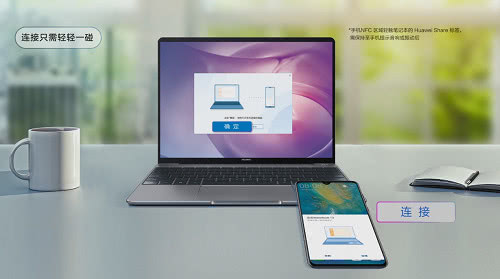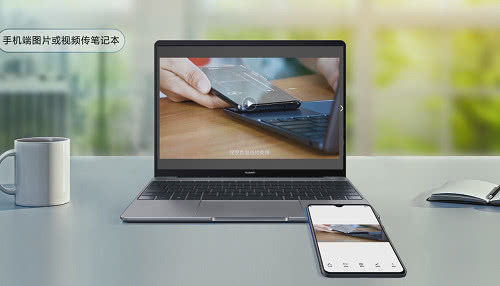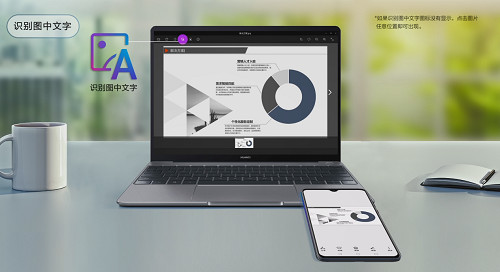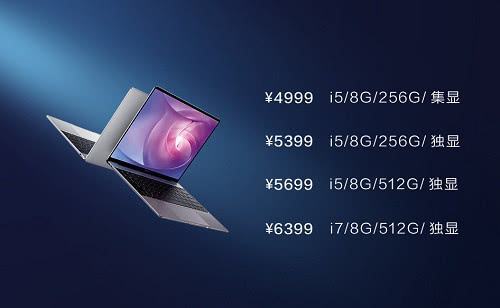秒懂华为MateBook 13笔记本“一碰传”黑科技 |
您所在的位置:网站首页 › 华为一触碰传输文件就黑屏了 › 秒懂华为MateBook 13笔记本“一碰传”黑科技 |
秒懂华为MateBook 13笔记本“一碰传”黑科技
|
首次连接只需轻轻一碰,就可打通手机与PC的传输路径
首先我们需要确保HUAWEI MateBook 13自带的电脑管家处于工作状态,然后打开WLAN和蓝牙,同时将打开WLAN、NFC和蓝牙的手机轻触HUAWEI Share 3.0标签,根据界面提示完成手机与笔记本的配对,之后就可以开始一碰传操作了。 手机传输文件到PC端:“碰一碰”,图片或视频一步到位!
想要将手机图片传输到电脑,首先打开手机图库,选择单张图片或多张,手机背部NFC区域轻触笔记本的HUAWEI Share标签,“碰一碰”就可完成。根据实测,华为MateBook 13与华为手机,通过HUAWEI Share 3.0一碰传功能可以实现30MB/s的快速无线传输,将手机里面的1000张照片传输到华为MateBook 13仅需要2分钟。
除了可以传图片至电脑,手机还能传输视频,选择一段视频,同样“碰一碰”,手机里的视频便奇迹般地秒传到电脑桌面呈现打开状态。而根据实测,传输一段1GB的视频文件只需要35秒。 PC传输到手机端:仍然是“碰一碰”,图片&截屏瞬间接收!
想要将电脑的图片或截屏传输到手机也非常容易。只需打开电脑图片,仍然是“碰一碰”,当手机的NFC区域与电脑掌托右下方HUAWEI Share标签相触,“嗖”的一下,即可在手机看到这张图片了。HUAWEI Share 3.0“一碰传”完美兼顾了NFC近场传输和WLAN网络高带宽的优势,比传统的数据项、U盘传输要快不知多少。
除了快速传输数据之外,HUAWEI Share 3.0还能帮助传输至电脑的图片进行文字识别,方法是,手机打开一张图片,“碰一碰”传输至电脑,点击左上角“识别图中文字”按钮即可得到文字的文本状态,直接进行下一步的复制与粘贴,省去了很多不必要的麻烦。 戳如下链接,轻松get到HUAWEI Share 3.0“一碰传”的具体操作方法: https://v.qq.com/x/page/a079401h5jn.html 华为MateBook 13不仅在日常办公中,拥有远超同类型Windows 10轻薄本的高性能和商务便利性,更通过“一碰即传”的功能创新,进一步缩短了产品联接的步骤,节省了传输数据的时间,使用户体验再升级。同时作为华为全场景链接战略的重要支撑,HUAWEI Share 3.0也创新性地突破了不同系统、终端设备间的交互传输难题,在Windows与Android系统间实现手机、电脑及平板等不同终端之间的互联互通,带给消费者更极致的全场景智能生活体验。
目前[图片格式]集显版本已于25日晚20:00开启预约,并在2019年1月1日正式开售,同时,对于依然喜欢高性能独显的用户,i5/8GB/256GB/MX150款、i5/8GB/512GB/MX150款以及i7/8GB/512GB/MX150款也在26号开启新一轮预约,别再犹豫,你所需的轻薄本非他莫属!返回搜狐,查看更多 |
【本文地址】
今日新闻 |
推荐新闻 |